- Автор Jason Gerald [email protected].
- Public 2024-01-07 16:45.
- Последно модифициран 2025-01-23 12:06.
Някои хора смятат, че връзките, които имате, са вашето съкровище. Може да искате да експортирате имената на вашите контакти и информация за тези контакти от Linkedin. Следвайте тези стъпки, за да получите контактите си от Linkedin и ако предпочитате, можете да ги преместите в Microsoft Outlook, Gmail, Mac OSX Contacts или Yahoo Mail.
Стъпка
Метод 1 от 4: Преместване на контакти в Microsoft Outlook
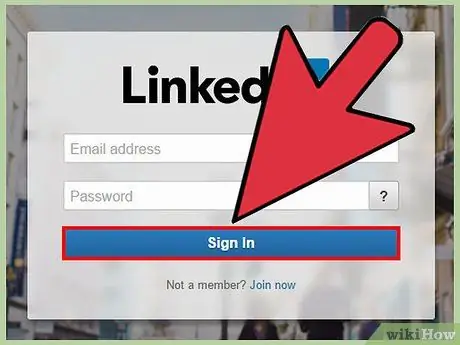
Стъпка 1. Посетете страницата LinkedIn и влезте с имейл адреса и паролата, които съответстват на вашия акаунт
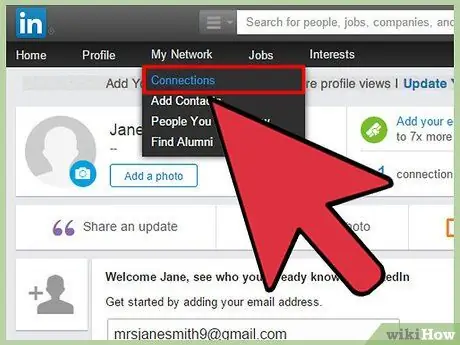
Стъпка 2. Натиснете бутона „Мрежа“в лентата с менюта в горната част на страницата си и кликнете върху първата секция, която се показва
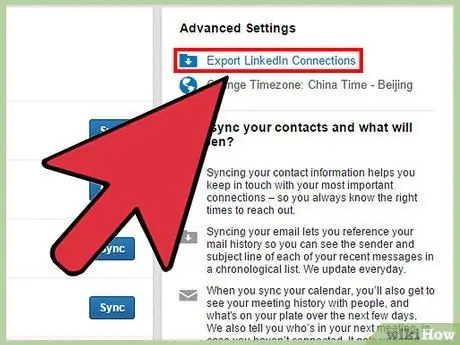
Стъпка 3. Кликнете върху връзката „Експортиране на връзки“в долния десен ъгъл на страницата
Отидете на опцията „Експортиране в Microsoft Outlook (. CSV файл)“
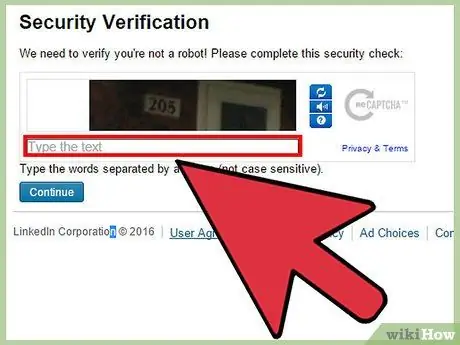
Стъпка 4. Въведете текста, който виждате на изображението, в текстовото поле и щракнете върху бутона „Експорт“
()
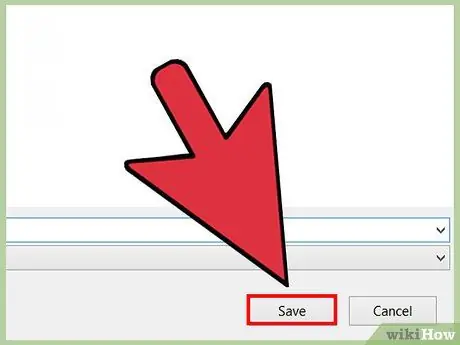
Стъпка 5. Запазете файла на компютъра си
()
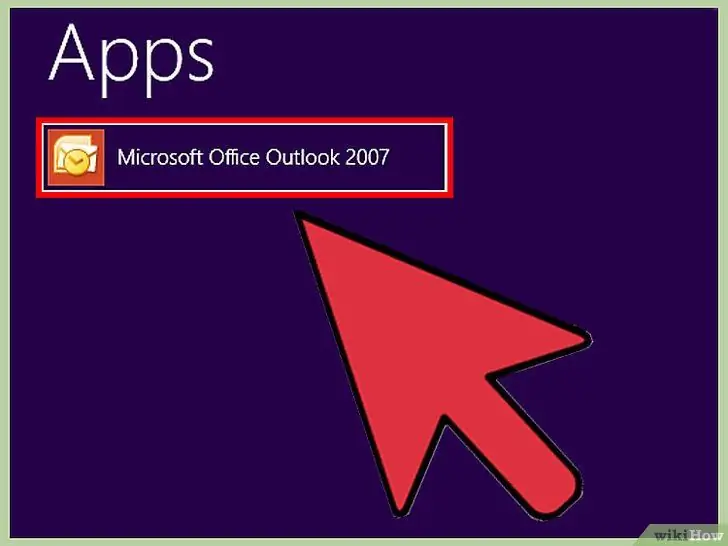
Стъпка 6. Отворете Microsoft Outlook
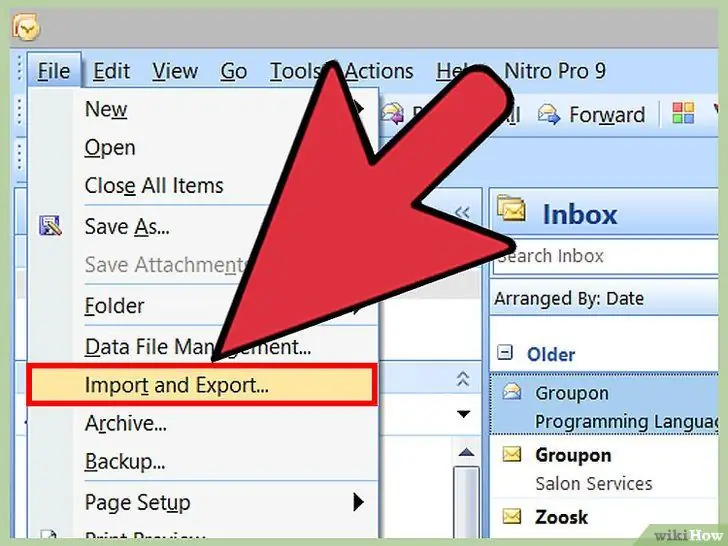
Стъпка 7. Отидете в менюто „Импортиране и експортиране“
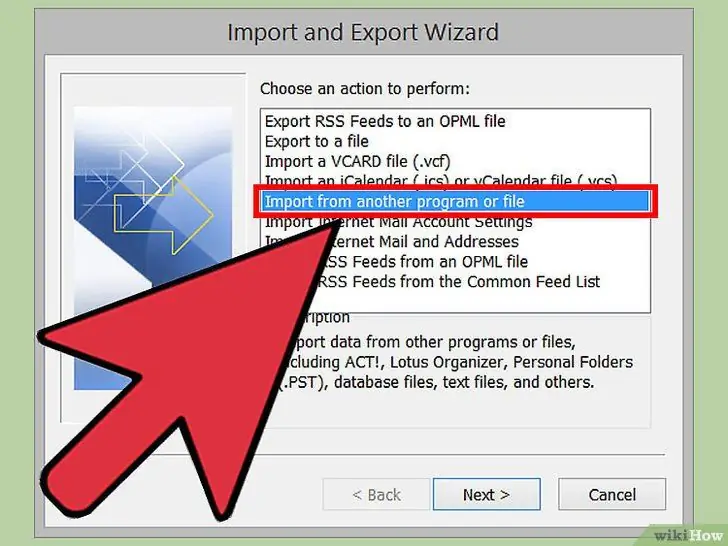
Стъпка 8. Изберете „Импортиране от друга програма или файл“и щракнете върху „Напред“
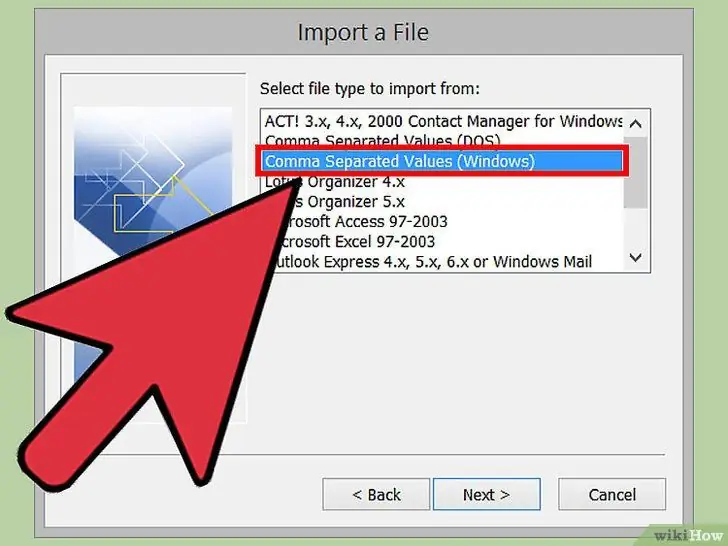
Стъпка 9. Изберете „Стойности, разделени със запетая (Windows)“и щракнете върху „Напред“
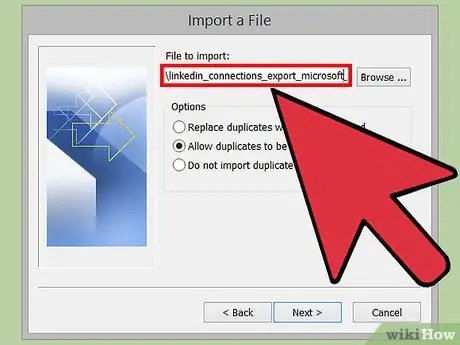
Стъпка 10. Изберете файла, който сте преместили от Linkedin
Файлът е означен като "linkedin_connections_export_microsoft_outlook (1).csv"
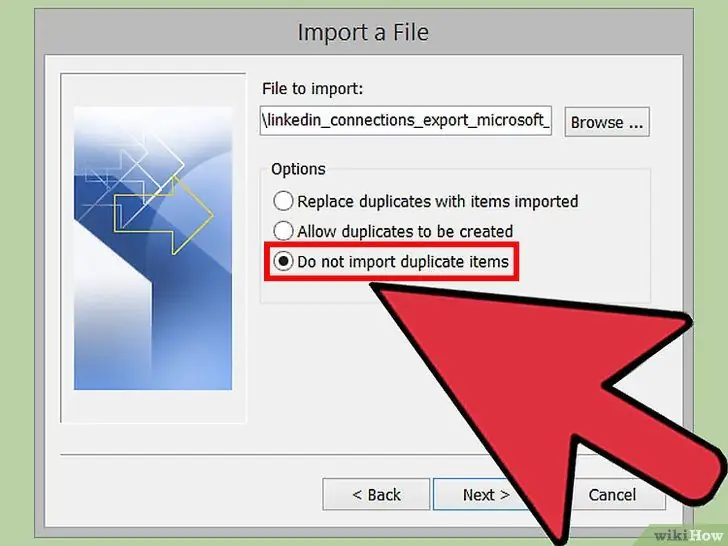
Стъпка 11. Изберете „Не импортирайте дублирани елементи“и щракнете върху „Напред“
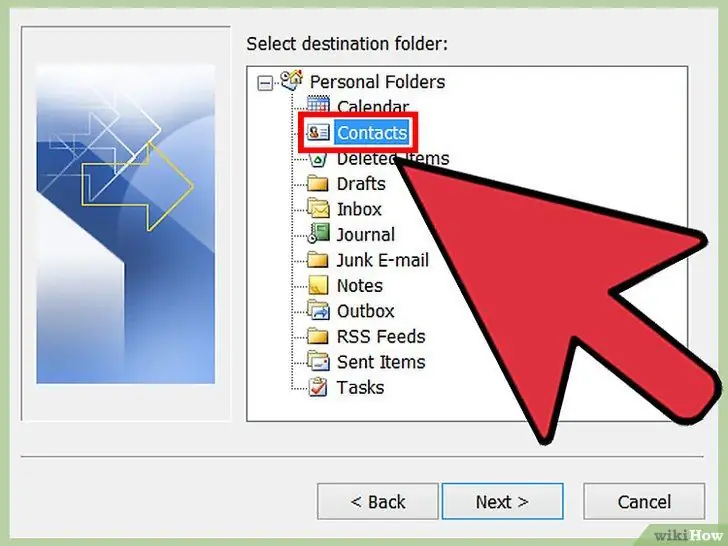
Стъпка 12. Изберете файла „Контакти“и щракнете върху „Напред“
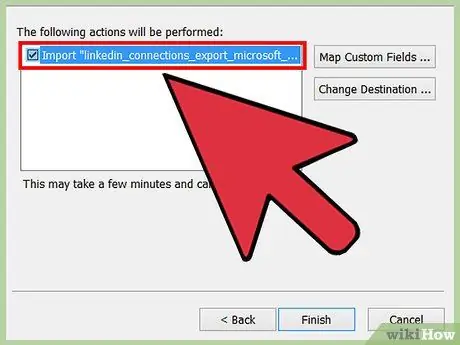
Стъпка 13. Проверете колоната до файла Linkedin и щракнете върху „Край“, за да импортирате
Метод 2 от 4: Преместване на контакти в Gmail
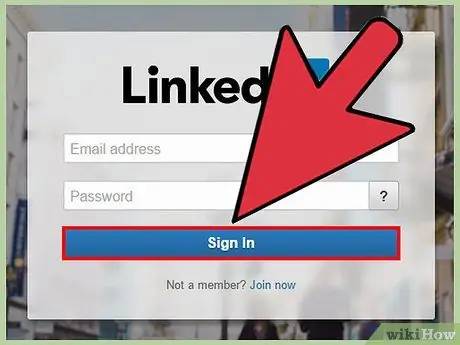
Стъпка 1. Посетете страницата LinkedIn и влезте с имейл адреса и паролата, които съответстват на вашия акаунт
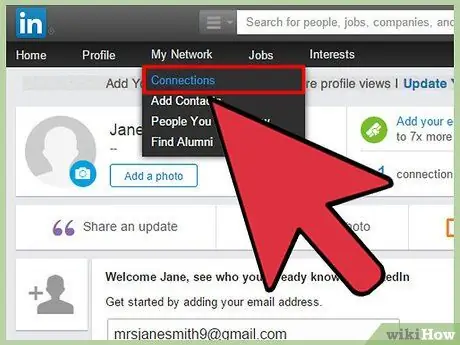
Стъпка 2. Натиснете бутона „Мрежа“в лентата с менюта в горната част на страницата си и кликнете върху първата секция, която се показва
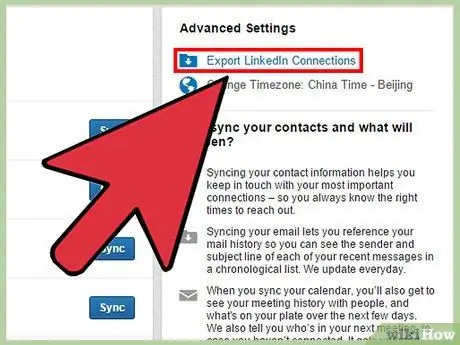
Стъпка 3. Щракнете върху връзката „Експортиране на връзки“в долния десен ъгъл на страницата
Тъй като няма опция за експортиране с формат Gmail, затова изберете опцията „Експортиране в Microsoft Outlook (. CSV файл)“.
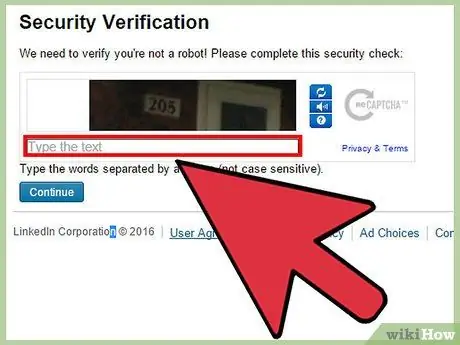
Стъпка 4. Въведете текста, който виждате на изображението, в текстовото поле и щракнете върху бутона „Експорт“
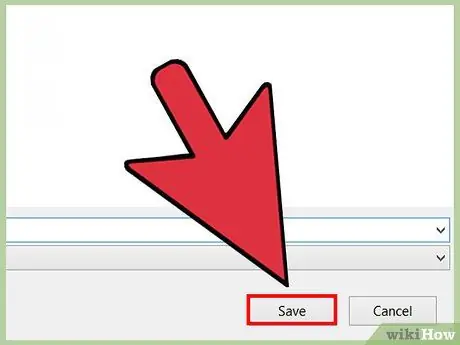
Стъпка 5. Запазете файла на компютъра си
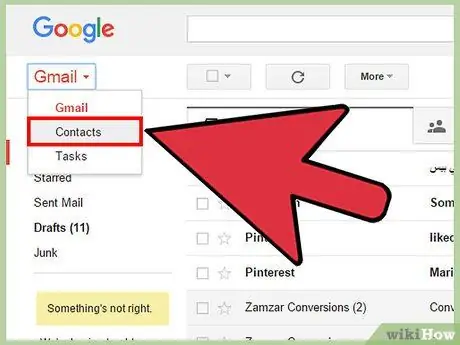
Стъпка 6. Влезте в профила си в Gmail и кликнете върху връзката „Контакти“в дясната страна на страницата
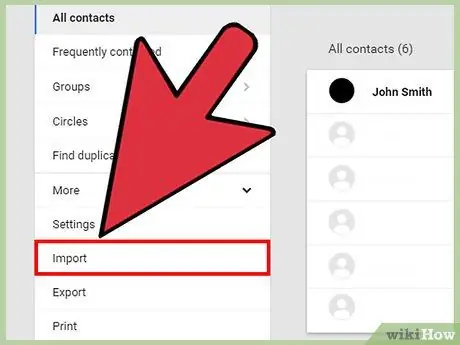
Стъпка 7. Щракнете върху „Импортиране“, след като се появи страницата „Контакти“
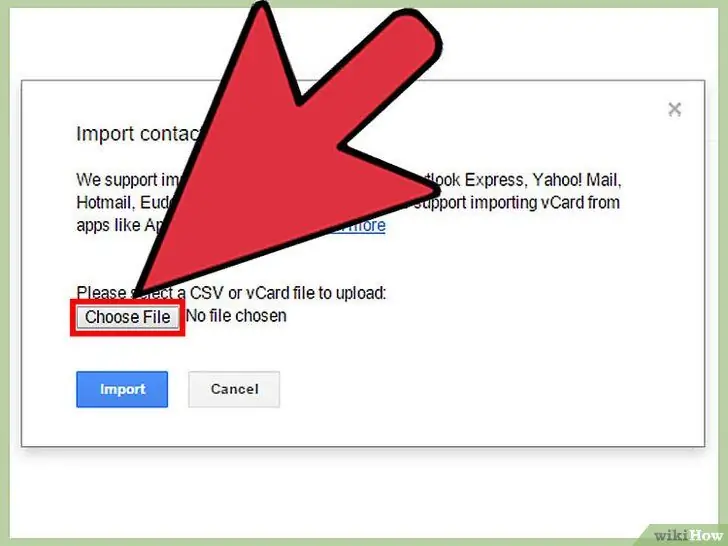
Стъпка 8. Щракнете върху „Избор на файл“, за да намерите вашия. CVS файл, след което щракнете върху „Импортиране“
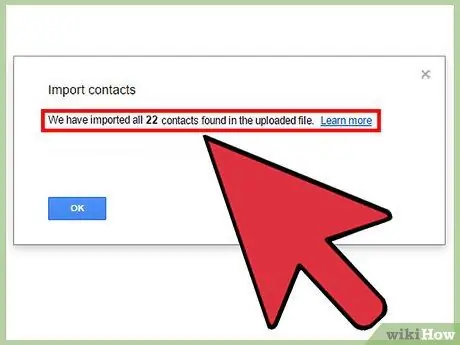
Стъпка 9. Изчакайте известно време, Gmail ще премести контактите ви в профила ви в Gmail
Метод 3 от 4: Преместване на контакти в адресна книга на Mac OSX
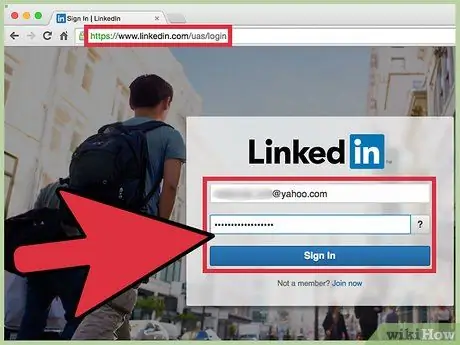
Стъпка 1. Посетете страницата LinkedIn и влезте с имейл адреса и паролата, които съответстват на вашия акаунт
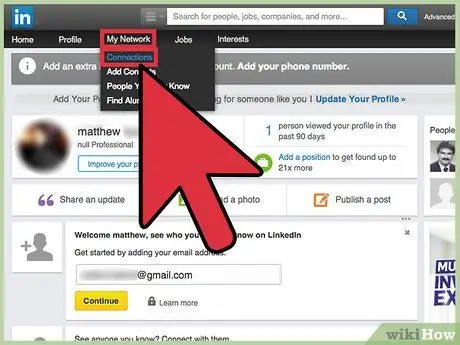
Стъпка 2. Натиснете бутона „Мрежа“в лентата с менюта в горната част на страницата си и кликнете върху първата секция, която се показва
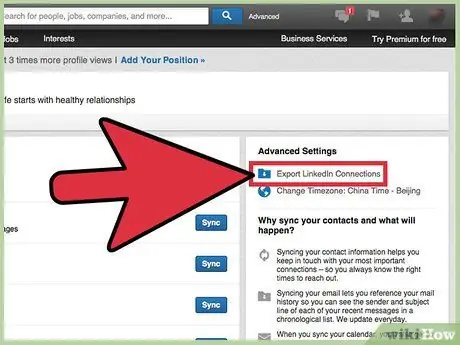
Стъпка 3. Кликнете върху връзката „Експортиране на връзки“в долния десен ъгъл на страницата
Влезте в менюто и изберете „Експортиране в адресна книга на Mac OS X (. VCF файл)“
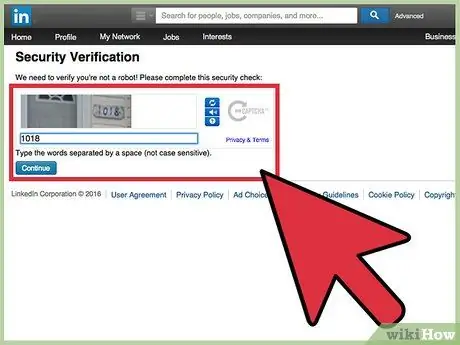
Стъпка 4. Въведете текста, който виждате на изображението, в текстовото поле и щракнете върху бутона „Експорт“
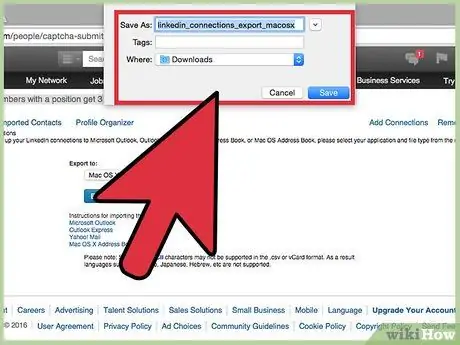
Стъпка 5. Запазете файла на компютъра си
Файлът ще бъде означен като "linkedin_connections_export_macosx.vcf"]
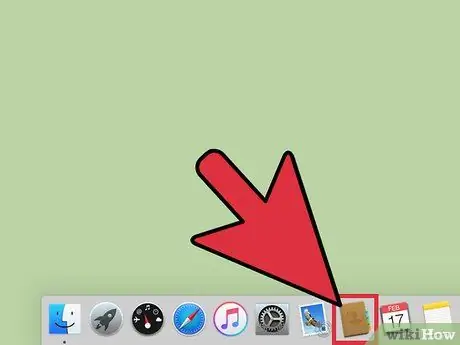
Стъпка 6. Отворете „Контакти“на вашия Mac
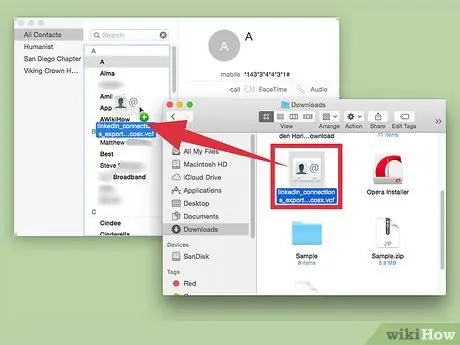
Стъпка 7. Плъзнете файла Linkedin в приложението за контакти
Стъпка 8. Готово
Метод 4 от 4: Преместване на контакти в Yahoo Mail
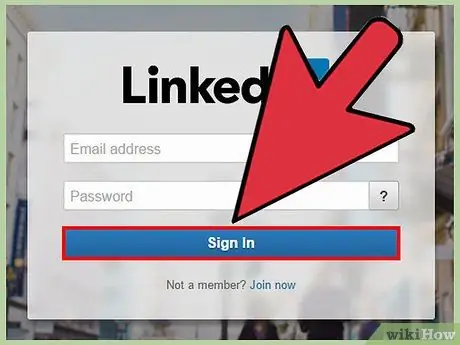
Стъпка 1. Посетете страницата LinkedIn и влезте с имейл адреса и паролата, които съответстват на вашия акаунт
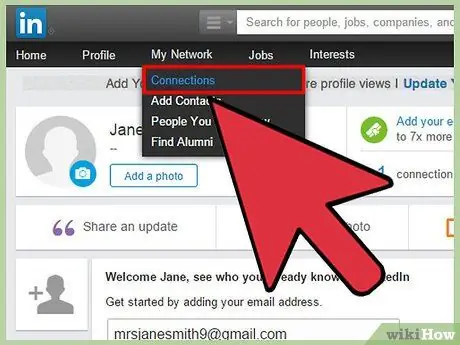
Стъпка 2. Натиснете бутона „Мрежа“в лентата с менюта в горната част на страницата си и кликнете върху първата секция, която се показва
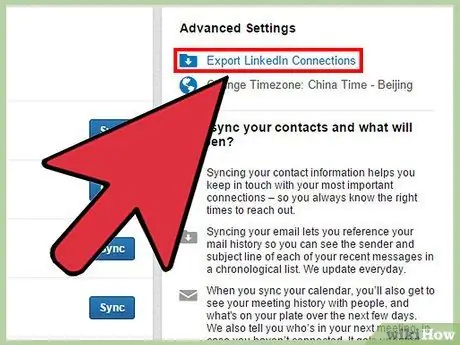
Стъпка 3. Кликнете върху връзката „Експортиране на връзки“в долния десен ъгъл на страницата
Влезте в менюто и изберете „Експортиране в адресна книга на Mac OS X (. VCF файл)“
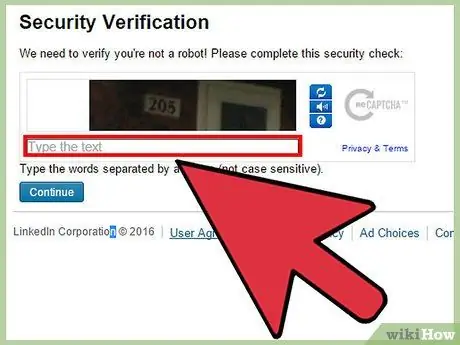
Стъпка 4. Въведете текста, който виждате на изображението, в текстовото поле и щракнете върху бутона „Експорт“
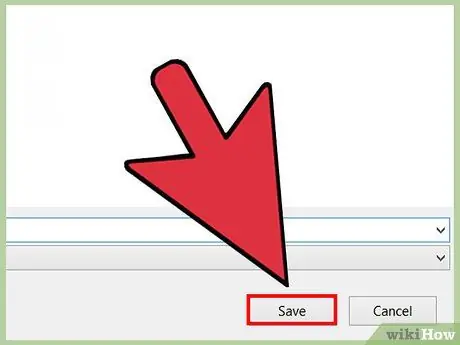
Стъпка 5. Запазете файла на компютъра си
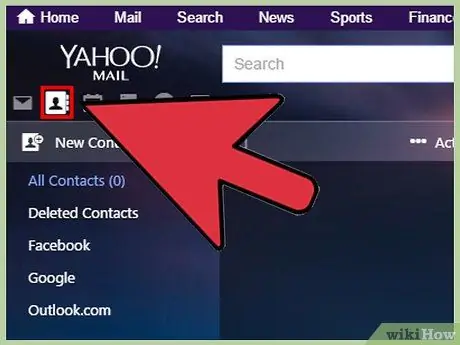
Стъпка 6. Отворете Yahoo Mail
Кликнете върху „Контакти“на втория етикет горе вляво.
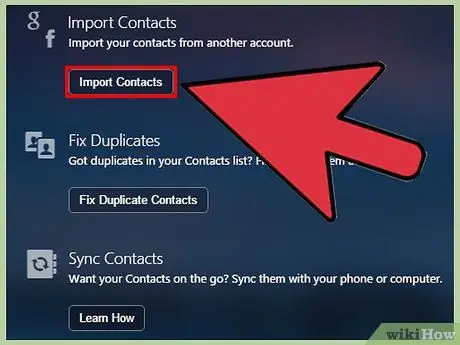
Стъпка 7. Изберете „Импортиране на контакти
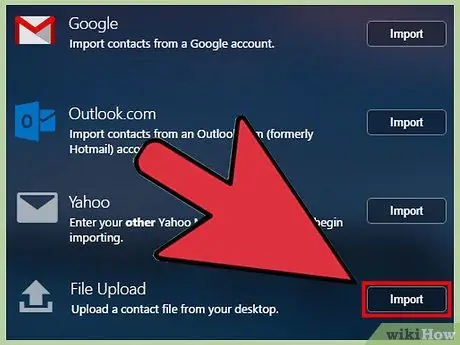
Стъпка 8. Изберете „От файл
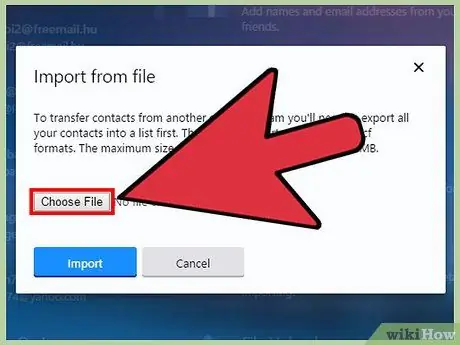
Стъпка 9. Изберете „Изберете файл
"Намерете файла, който сте запазили от Linkedin, който е означен като" linkedin_connections_export_yahoo.csv."
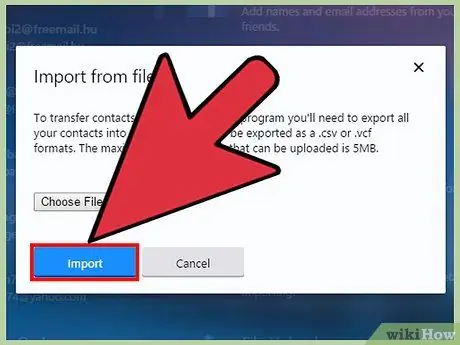
Стъпка 10. Натиснете бутона „Качване“
Съвети
- Прехвърлянето ще ви даде само вашето име, фамилия и имейл адрес. Съществуващият имейл адрес е имейл адресът, който вашият контакт използва в linkedin, но за повечето контакти имейл адресът може да е бил променен.
- Езици като японски, китайски, иврит или други може да не работят, защото linkedin не поддържа тези езикови функции.
- Можете да споделите и препоръчате групата на вашите приятели или колеги, като щракнете върху връзката „Препрати тази група“горе вдясно на страницата на групата.
Внимание
- Не можете да актуализирате състоянието си в LinkedIn, като използвате съобщения в Twitter, съдържащи „@replies“.
- Излизането от група ще ви накара да загубите всички функции на групата, като например общуването директно с членовете на групата. Можете да опитате да влезете отново в групата по всяко време, стига собственикът на групата да не ви е премахнал.






